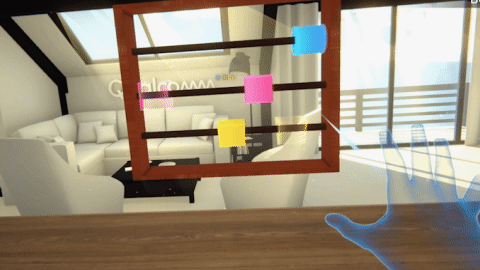
要與遠(yuǎn)程(遠(yuǎn)端)對(duì)象進行交互,用(yòng)戶可(kě)以使用(yòng) XRIT 中的(de) XR Ray Interactor 組件。
使用(yòng)遠(yuǎn)程交互功能時(shí),用(yòng)戶需要将手部移動到頭顯的(de)視野範圍内,此時(shí)會出現一條射線,允許用(yòng)戶瞄準想要交互的(de)對(duì)象。射線末端的(de)瞄準器幫助用(yòng)戶精确定位并調整交互精度。捏合手勢可(kě)以激活選擇,從而操作目标對(duì)象。
描述
首先,确保場(chǎng)景中的(de)手部追蹤初始設置已完成。
XR 控制器指針
XR Controller Pointer Left 和(hé) XR Controller Pointer Right 預制體位于 Packages > QCHT Unity Interactions > Prefabs > Interactions > Distal 文件夾中,應作爲子對(duì)象添加到 XR Origin GameObject 的(de) Camera Offset GameObject 下(xià)。
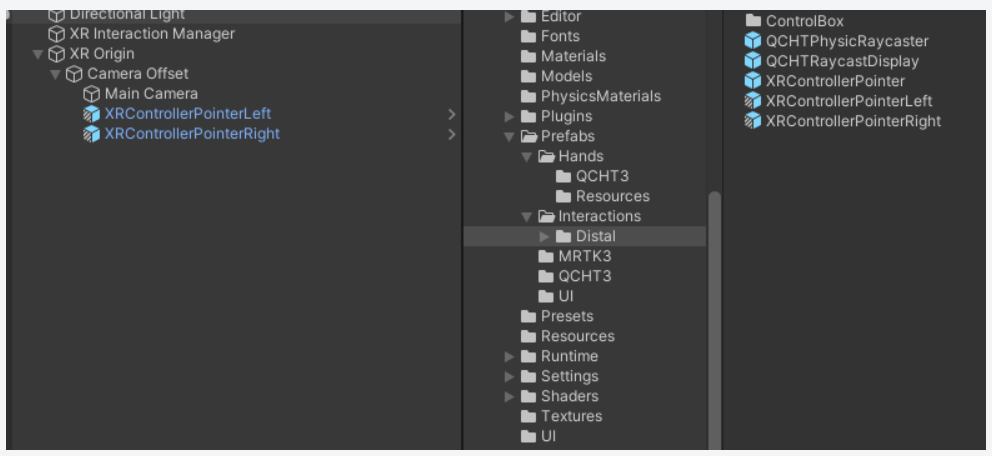
通(tōng)過修改每隻手的(de) XR Ray Interactor 組件來(lái)調整射線檢測參數。有關 XR Interactor 的(de)更多(duō)信息,請參閱 Unity的(de)文檔。
默認情況下(xià),控制每個(gè)指針的(de) XRController 腳本中,位置由 pointerPosition 設置,旋轉由 pointerRotation 設置。這(zhè)些值由 XRHandTrackingManager 計算(suàn)。選擇和(hé) UI 按下(xià)操作默認設置爲 triggerPressed(即捏合手勢)。
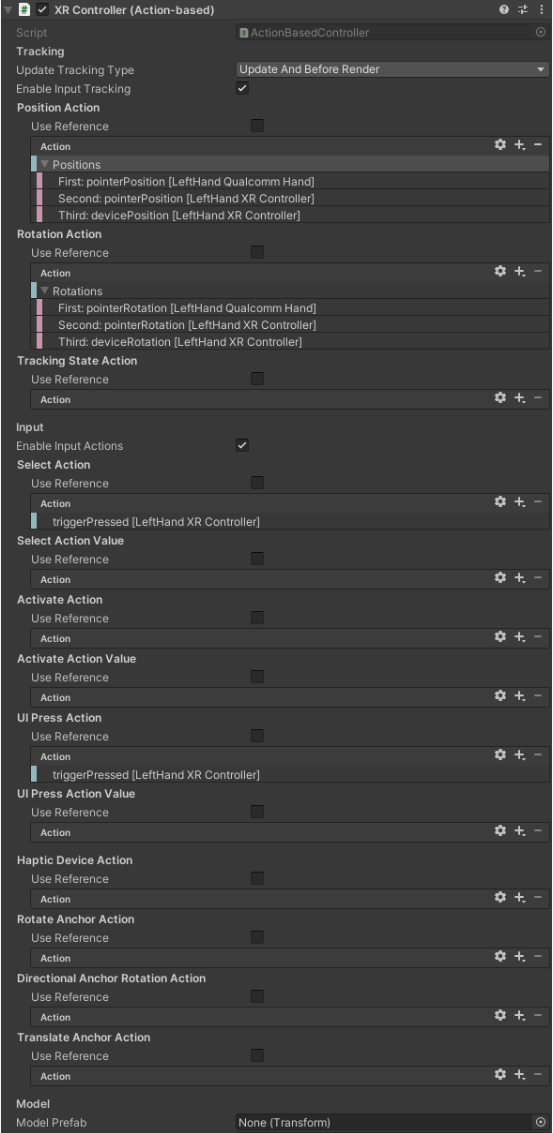
如示例所示,第二個(gè)和(hé)第三個(gè)操作可(kě)以映射到其他(tā)設備,作爲手部追蹤的(de)備選方案。由于新輸入系統的(de)兼容性,使用(yòng)相同的(de)代碼可(kě)以輕松支持不同的(de)輸入方式。
提示! 強烈建議(yì)使用(yòng) Core Assets,以獲得(de)完整的(de)預定義 XR Rig 設置和(hé)默認的(de)輸入操作映射。 |
快(kuài)照(zhào)體積
使用(yòng) XRIT 中的(de) XR Interactable Snap Volume 組件,以提高(gāo)射線檢測的(de)準确性和(hé)效率。










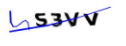




 北京米浴科技有限公司
北京米浴科技有限公司
